Come caricare prodotti su Google Merchant Center in 3 semplici modi
Pubblicato: 2022-04-20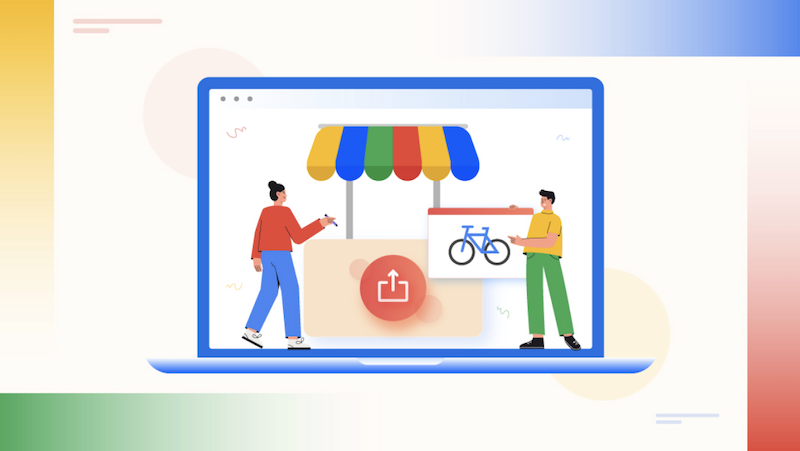
Al giorno d'oggi, gli annunci per lo shopping di Google sono diventati una delle piattaforme di marketing digitale più potenti. Google Merchant Center aiuta i titolari di attività di eCommerce a promuovere i propri annunci di prodotti a grandi quantità di consumatori tramite Google Shopping Ads.
È essenziale promuovere i tuoi prodotti WooCommerce su più mercati per la crescita della tua attività. Perché quando i clienti vogliono acquistare qualcosa, vanno su Internet e cercano quel particolare prodotto. Se i tuoi annunci di prodotto vengono visualizzati nella parte superiore del motore di ricerca, attireranno più clienti.
Quindi hai bisogno di un'idea decente su come caricare prodotti su Google Merchant Center. Il servizio Google Merchant Center (GMC) visualizzerà annunci di prodotti in vari luoghi come Youtube e Gmail.
Con la potenza di Google Shopping Ads, puoi aumentare i tassi di conversione e vendere più prodotti. Prima di ciò, comprendiamo il GMC.
Che cos'è Google Merchant Center?
Google Merchant Center è una piattaforma commerciale online in cui puoi caricare il feed del tuo prodotto sul server di Google per la promozione.
Google Merchant Center ti consentirà di controllare la tua attività per tutti i servizi Google. Quando aggiungi il feed del tuo prodotto su GMC, verranno visualizzate informazioni complete sui tuoi prodotti su Google Shopping Ads, con un impatto significativo sulla visibilità dei tuoi prodotti per un vasto pubblico.
Quando l'utente cerca qualcosa su Google, otterrà risultati di ricerca in base alla query dell'utente. L'utente può trovare facilmente le informazioni rilevanti nella prima pagina dei risultati della ricerca. Secondo Google, quasi il 53% delle persone effettua ricerche su Internet.
Google ha una potente strategia di marketing per la pubblicità dei prodotti. Quindi, se aggiungi i tuoi prodotti a GMC, aumenterà le tariffe di vendita dei prodotti.
Google offre vari vantaggi ai titolari di attività commerciali che caricano i propri prodotti su Google Merchant Center. Comprendiamo i vantaggi di Google Merchant Center in modo semplice.
Vantaggi di Google Merchant Center
Otterrai alcuni vantaggi efficienti da Google Merchant Center.
- Aumenta le vendite di prodotti : supponi di caricare le informazioni sui prodotti nel feed di dati di Google Merchant Center. In tal caso, pubblicizzerà automaticamente i tuoi prodotti nei risultati di ricerca in base all'intento di ricerca dei consumatori, il che creerà un enorme impatto sul tasso di vendita e sul posizionamento SEO.
- Aumenta i consumatori : puoi ottenere un gruppo ampio e robusto di consumatori con l'aiuto del servizio GMC. Poiché Google promuoverà i tuoi prodotti sui loro diversi mercati come YouTube, Maps, Risultati di ricerca, ecc., è un vantaggio significativo per il tuo negozio web WooCommerce.
- Prodotti di remarketing : il servizio Google AdWords allegherà le informazioni sul prodotto da GMC. Pertanto, quando i tuoi clienti cercano gli stessi prodotti per la seconda volta, AdWords ricorda loro automaticamente i risultati precedenti. È un processo di remarketing per la tua attività.
- Flessibile per tutti : Google Merchant Center ottimizza ogni tipo di attività, grande, piccola o multi-rivenditore. GMC ha un sistema di gestione avanzato che ricerca i siti della concorrenza e migliora la crescita del tuo negozio eCommerce.
- Recensioni dei prodotti : le recensioni sono fondamentali per ogni negozio WooCommerce perché i tuoi clienti giustificano la qualità del prodotto in base alle recensioni dei prodotti. Gli annunci di Google Shopping mostrano le valutazioni dei prodotti sui motori di ricerca, offrendo ai tuoi clienti un'idea migliore dei prodotti del tuo negozio.
Puoi anche ottenere maggiori vantaggi da Google Merchant Center, che avrà un impatto sul miglioramento dei tassi di conversione del tuo sito e sull'aumento delle vendite dei prodotti.
Vediamo come configurare Google Merchant Center per il caricamento del feed dei prodotti.
Come configurare un account Google Merchant Center
Puoi utilizzare i tuoi account Google per accedere a GMC, come Gmail o Google Business.
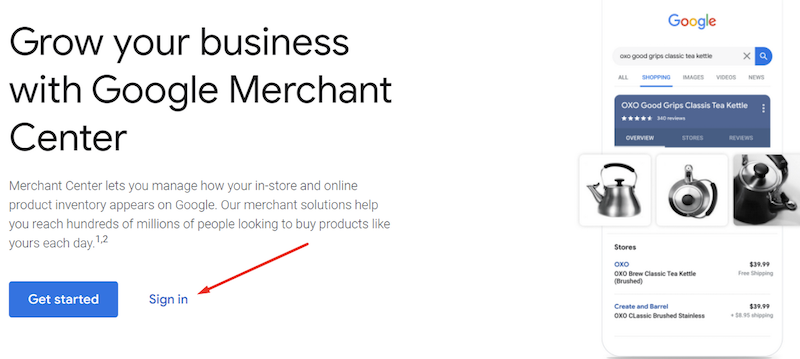
Quando accedi correttamente al tuo account Google Merchant Center, devi fornire alcune delle informazioni sulla tua attività, ad esempio:
- Nome commerciale
- Recapito di lavoro
- Numero di telefono
- URL del negozio
- E-mail ecc.
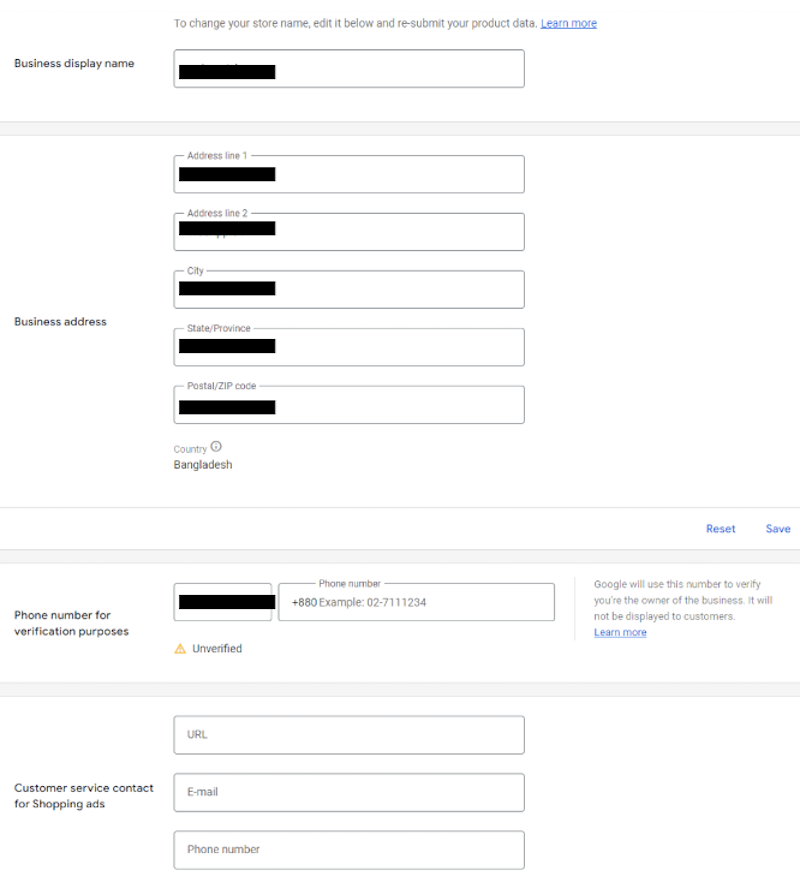
Dopo aver compilato con successo tutte queste informazioni, verifica e rivendica il tuo sito web.
Ora puoi caricare il feed del tuo prodotto su Google Merchant Center. GMC consente tre diversi formati come TSV e TXT. Inoltre, puoi caricare in più metodi come FTP/SFTP, Google Cloud Storage, Content API e Recupero pianificato.
Google Merchant Center ha due tipi di opzioni di feed.
- Feed primari
- Feed supplementari
I dati principali dei prodotti sono archiviati nel feed principale e i dati aggiuntivi sono archiviati nel feed supplementare.
Devi generare un feed di prodotti Google Shopping dalla dashboard di WooCommerce.
Puoi utilizzare il plug-in CTX Feed per generarlo.
Vediamo come creare feed di prodotti da CTX Feed Plugin.
Come generare feed di prodotti con CTX Feed Plugin
CTX Feed è il plug-in Freemium WooCommerce più importante per la generazione di Google Shopping Feed. Questo plugin è disponibile per centinaia di canali popolari come Instagram, eBay Ads, Bing Ads, ecc.
A proposito, è davvero importante creare un feed di prodotti privo di errori per promuovere meglio i tuoi prodotti. GMC non supporta alcun feed di prodotto con un piccolo errore per impostazione predefinita. Fortunatamente, il plug-in CTX Feed può generare un feed privo di errori al 100% per il tuo negozio WooCommerce (e alla fine è gratuito!).
Dalla dashboard di WooCommerce, seleziona Feed CTX e poi Crea un nuovo feed.
In questa sezione, inserisci tutte le informazioni aziendali richieste, ad es
- Nome del paese
- Modello di alimentazione
- Nome del file
- Tipo di file e
- Variazione del prodotto
Dopo aver fornito correttamente tutte queste informazioni, ti mostrerà gli attributi del feed del prodotto. È possibile personalizzare questi attributi in base alle proprie esigenze. Devi impostare la categoria del prodotto nella sezione del valore perché Google Shopping Ads visualizzerà i prodotti in base a quella categoria.

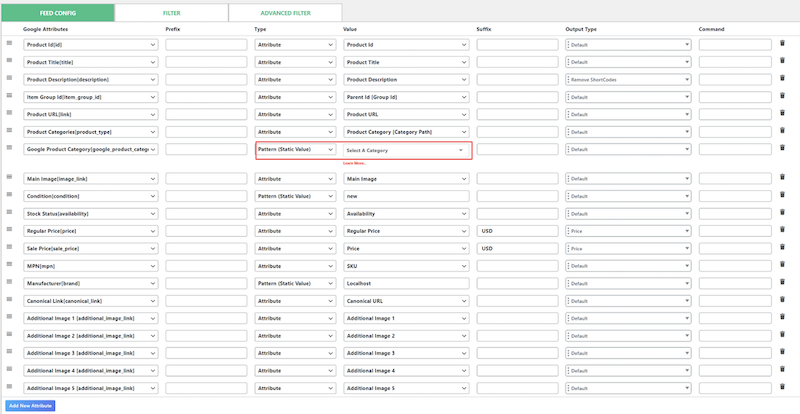
Controlla tutte le informazioni correttamente. Se utilizzi informazioni errate o inadeguate, verranno visualizzate segnalazioni di errori su Google Merchant Center.
Ora fai clic sull'opzione Aggiorna e genera per completare questo processo.
3 metodi per caricare prodotti su Google Merchant Center
Quindi, abbiamo già generato il nostro feed di prodotti tramite il plug-in CTX Feed. Ora è il momento di caricare quel feed su Google Merchant Center.
Esistono tre diversi metodi di caricamento che alimentano GMC. Questi sono -
- Caricamento diretto dei file
- Caricamento tramite un URL e
- Caricamento del feed con il client FTP
Spieghiamo tutti questi metodi in sequenza -
Metodo n. 1: carica il feed del prodotto su GMC direttamente con il file
Se sei proprietario di un negozio con una quantità limitata di prodotti, questo metodo ti gioverà.
Per prima cosa, vai su WooCommerce Dashboard e scarica il feed del tuo prodotto.
Ora accedi al tuo account Google Merchant e seleziona Prodotti > Feed > Aggiungi feed principali .
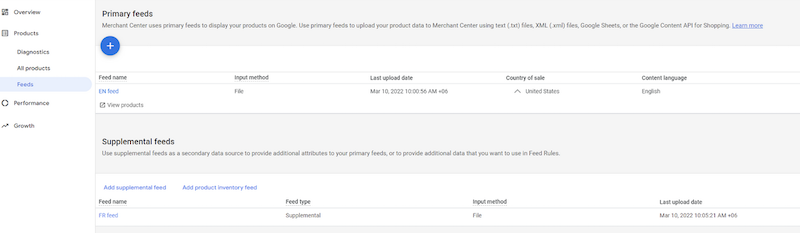
Hai impostato il nome del paese e le lingue in base alla regione del tuo prodotto.
Nella sezione successiva, fornisci il nome del feed del tuo prodotto e seleziona l'opzione di caricamento. Ora fai clic su continua.
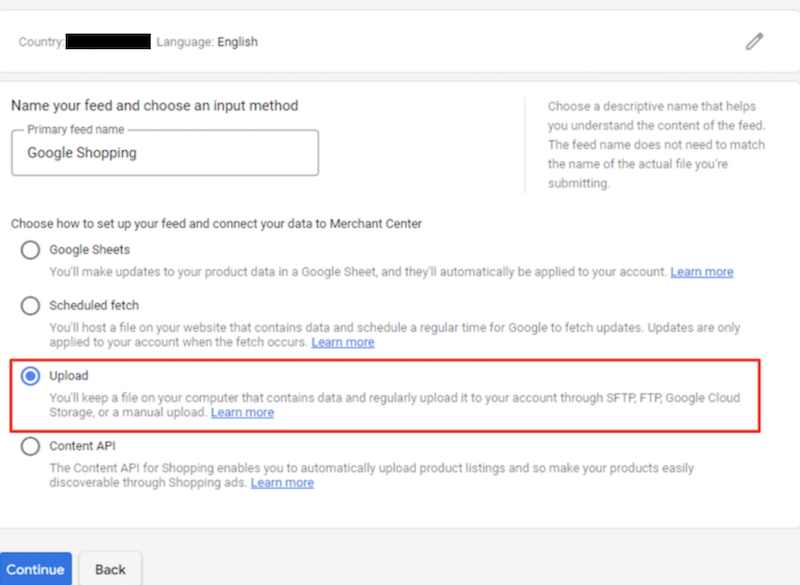
Ora devi caricare il file del feed per Google Shopping Ads. Questa è l'ultima sezione di questo metodo. Seleziona il file del feed dal tuo computer e fai clic su Crea feed.
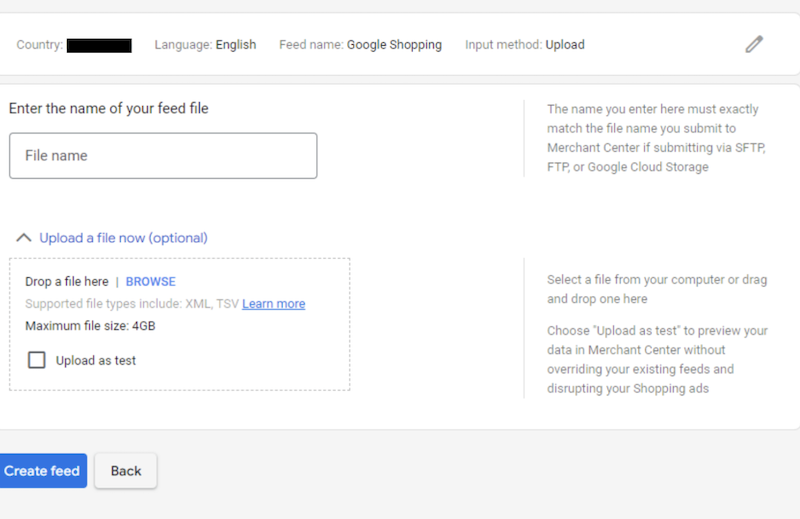
Hai aggiunto correttamente il feed del prodotto a Google Merchant Center.
Metodo n. 2: carica il feed del prodotto con l'URL
Puoi anche caricare un feed con l'URL del feed del tuo prodotto e questo metodo è adatto ai proprietari di siti Web aziendali WooCommerce.
Puoi impostare un tempo di aggiornamento specifico per il feed in Google Merchant Center. Quando modifichi qualsiasi dato nel tuo feed, Google lo aggiornerà automaticamente in GMC.
Vai alla dashboard di WooCommerce. Seleziona Feed CTX > Gestisci feed.

Vedrai l'URL del feed del prodotto Google Shopping dalla barra del feed. Copia l'URL del feed. Vediamo come recuperare il feed in Google Merchant Center.
Ora vai al tuo account Google Merchant Center e seleziona Prodotti > Feed . Seleziona il paese e la lingua in base alla posizione di vendita del tuo prodotto nella sezione Nuovo feed principale. È possibile selezionare Elenco gratuito come destinazione.
Scegli un nome per il feed dei prodotti dal nome e dal metodo di immissione e seleziona il metodo di caricamento come Recupero pianificato .
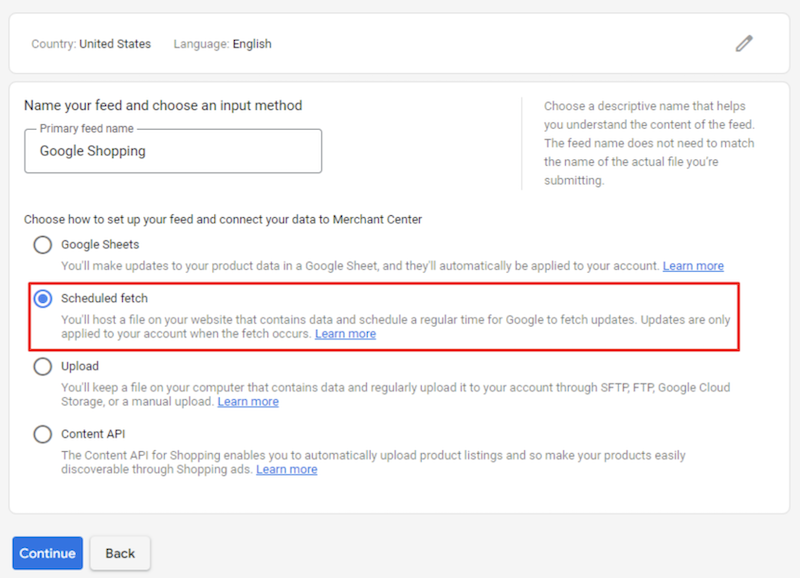
Nell'ultima sezione, devi impostare il nome del feed del prodotto uguale al nome del file del feed. Quindi imposta un'ora particolare con il tuo fuso orario per aggiornare automaticamente i dati del feed.
Ora imposta l'URL del file che hai copiato dalla dashboard di WooCommerce.
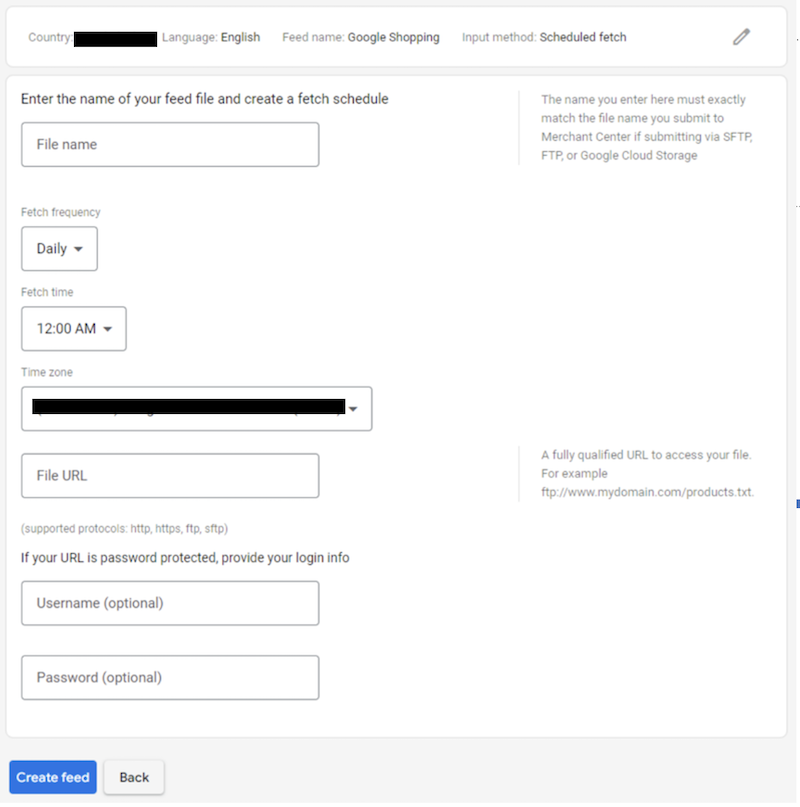
Puoi anche caricare il feed dei prodotti di Google Shopping con l'aiuto del servizio FTP. È utile per i titolari di attività commerciali che aggiornano spesso i propri dati di prodotto.
Prima di ciò, devi generare un account FTP da Google Merchant Center.
Metodo n. 3: carica il feed del prodotto con FTP
Vai al tuo account Merchant Center . Fai clic su Impostazioni > SFTP/FTP/GCS.
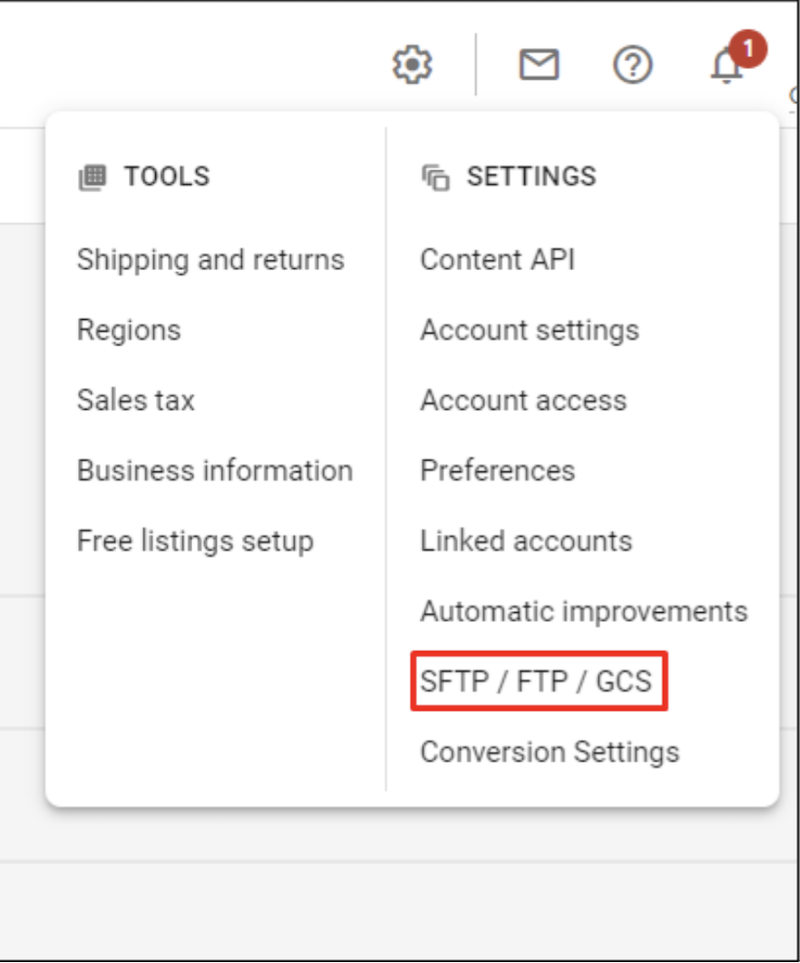
Nella sezione FTP, creerà automaticamente il nome utente. Ora fai clic sull'opzione Genera e visualizzerà la tua password FTP.
Il tuo account FTP è pronto per l'uso.
Ora hai bisogno del software FTP sul tuo computer per continuare questo processo. Se sei un utente Windows, puoi scaricare FileZilla Client da Internet. Inoltre, gli utenti Mac possono utilizzare Fetch per fare questo lavoro.
Dopo aver installato correttamente i client, devi connetterli al server di Google. Ora apri FileZilla.
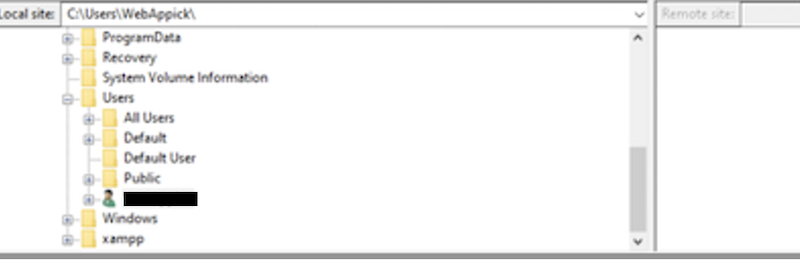
Inizialmente, imposta il nome host. Connetti il tuo client FTP con il server FTP di Google per caricare il feed del tuo prodotto sul loro server. Quindi usa upload.google.com come il nome host.
Riceverai il nome utente e la password dall'impostazione FTP di Google Merchant Center. Puoi caricare facilmente il feed del tuo prodotto con un server FTP attraverso questo processo.
Conclusione
Per raggiungere il numero massimo di consumatori, devi promuovere i tuoi prodotti su Internet. Google Merchant Center consente di promuovere il feed del tuo prodotto su più mercati, con un impatto sul posizionamento SEO.
